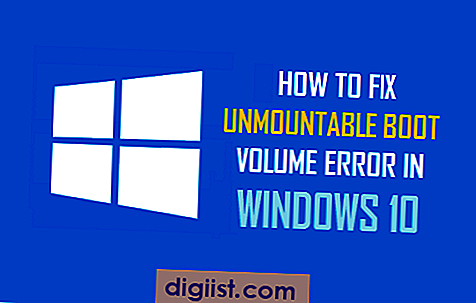דיסק וידאו דיגיטלי רגיל לצריבה וניתנת לשחזור (DVD-RW) מכיל עד 4.7 ג'יגה בייט של נתונים. DVD-RWs יכולים להכיל נתונים, טקסט, תמונות, סרטים וכל מיני תוכן דיגיטלי. ניתן להוסיף אפשרות להגנה על כתיבה ל- DVD-RW לאחר שתועדו נתונים על מנת למנוע החלפה מקרית או העתקה מדעת או בלתי חוקית של אותם נתונים. תוכנות הדמיית מדיה אופטית כגון Nero, Backup4all ו- Imgburn יכולות, בין היתר, להשתמש בכדי להוסיף או להסיר הגנת כתיבה מרוב ה- DVD-RW נעולים. כמה מפיצי דיסקים משתמשים בהגנת כתיבה חזקה לחומרים המוגנים בזכויות יוצרים שעלולים להיות קשים מאוד לפריצה ואינם חוקיים, בכל מקרה. ל- Nero ו- Backup4all יש גרסאות ניסיון בחינם ואימגבורן בחינם. תוכנת הדמיית מדיה אופטית יכולה גם לשפר את מניפולציות הנתונים ב- DVD-RW על ידי מתן אפשרות למשתמשים להזיז, למיין וליצור קבצים ותיקיות.
שלב 1
הורד והתקן תוכנת הדמיית מדיה אופטית; הוא זמין הן בגרסאות החינמיות והן בגירסאות התשלום. אם אתם מתכננים לעשות כמויות נכבדות של עבודה עם נתונים מוגנים מפני כתיבה, זה עשוי להיות חסכוני וחסכון בזמן להשקיע באחת מהתוכניות בעלות נמוכה או בינונית. אם אתה זקוק לשימוש יחיד בלבד, אחת הגרסאות החינמיות בדרך כלל מתאימה לרוב המשימות.
שלב 2
טען את דיסק ה- DVD-RW המוגן כתיבה בהתקן מקליט נגן ה- DVD המותקן במחשב שלך. אם במחשב שלך אין מכשיר מקליט נגן DVD, התקן מונע USB חיצוני זמין ב- RadioShack המקומי שלך.
שלב 3
פתח את תוכנית הדמיית המדיה האופטית ובחר את הכונן האופטי עם ה- DVD-RW המוגן כתיבה כבר טעון. פתח את תפריט ה- DVD-RW ובחר את הקובץ או התיקיה המוגנים מפני כתיבה שמהם ברצונך להסיר את הגנת הכתיבה.
לחץ באמצעות לחצן העכבר הימני על העכבר כדי להפעיל תפריט נפתח. בשלב זה, תיבת הדו-שיח עשויה להשתנות בהתאם לתוכנה שבחרת. חפש שורה שכותרתה "הסר את הגנת הכתיבה". כאשר אתה בוחר באפשרות זו, אתה יכול לכתוב לדיסק.